Vad är de snabbaste verktygen för Windows Desktop Search?
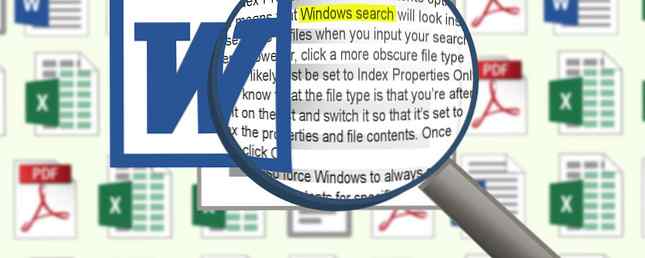
Ju mer jag använder min dator, desto mer inser jag hur mycket jag söker efter givet. Hur många gånger har du förlorat ett par strumpor eller missplacerat dina nycklar bara för att önska att du kunde Sök för dem och få platsen spott tillbaka till dig?
Även om Windows har ett inbyggt sökindex finns det ett antal verktyg från tredje part som hävdar att det är bättre och snabbare när du söker efter relevanta filer och mappar, och det lyfter några frågor.
Är Windows skrivbordssökning långsam? Och om så är fallet, hur mycket snabbare är dessa alternativ? Jag kollade på några av de mest kända Windows-sökverktygen. 6 Fantastiska alternativ till Windows-sökning. 6 Fantastiska alternativ till Windows Search. Har en Windows-systemsökning tagit dig längre för att hitta saker än en manuell sökning? Du är inte ensam. Låt oss visa dig effektivare Windows-sökverktyg. Läs mer och jämför dem. Resultaten var överraskande.
Notera: Dessa testades mot Windows 7: s standardsökning. Du kan säkert anta att Windows XP-sökhastigheter skulle vara långsammare än Windows 7. Sökningen i Windows 8 är något bättre men långt ifrån perfekt Hur man söker bättre och snabbare på Windows 8 Hur man söker bättre och snabbare på Windows 8 Windows 8-sökfunktioner är ganska robusta när du blir van vid dem. Du kan använda moderna och stationära metoder för att söka på din dator och på Internet. Få reda på mer! Läs mer, så dessa alternativ verkar relevanta för tillfället.
Windows Search

Gränssnitt: Windows-sökning integrerar snyggt i det verkliga operativsystemet, så du känner dig riktigt hemma med det. Öppna alla Explorer-fönster 3 Enkla sätt att förbättra Windows 7 Explorer 3 enkla sätt att förbättra Windows 7 Explorer Windows Explorer är filhanteringsprogrammet som hanterar Windows-skrivbordet och aktivitetsfältet och låter dig komma åt dina filer. Utan sitt fina grafiska gränssnitt skulle det vara mycket mer komplicerat att styra datorn. Det är ... Läs mer (i grund och botten någon mapp) och sökfältet ligger uppe till höger. Du kan också söka efter Windows med Start-menyn om du föredrar det.
Sök tid: Medel 3m 30s för en oindexerad sökning medel <1s för en indexerad sökning. Om du aktiverar Windows-sökindexering kommer din dator ständigt att hålla ett index över alla filer och mappar, vilket bidrar till att förbättra sökhastigheten, men du märker kanske att systemet saktar ner en gång i taget, eftersom den indexerar.
Funktioner: Jag vet inte om dig, men jag har alltid tittat på Windows-sökning som en primitiv funktion. Det kan bero på att jag har haft dåliga erfarenheter som barn på Windows 98, ME och även XP. Men försäkra dig om att de senaste iterationerna av skrivbordssökningen inte är så nära så illa.
Faktum är att det finns några knep för att förbättra Windows 7-sökning. Topp 7 Windows-sökningstryck Används av Pro-användare Topp 7 Windows-sökningstryck Används av Pro-användare Läs mer som du ska använda för bättre prestanda. I storschema är Windows sökning dock fortfarande relativt primitiv.
Allt

Gränssnitt: Allt gränssnitt är så enkelt som de kommer. Det är bara ett tomt fönster med en liten sökfält överst. När du skriver visas sökresultaten i listan nedan. Det är verkligen inte mycket annat att säga. Minimal och till viss del - bara hur jag gillar mina verktyg att vara.
Sök tid: Momentan realtid. Allt är en imponerande del av Windows-skrivteknik på grund av hur snabbt och lyhörd det är. Liksom Windows-sökning fungerar allt genom att indexera hela datorns filstruktur, vilket gör det möjligt att presentera omedelbara sökresultat när du skriver in din sökfråga.
Vad som skiljer allt från sina konkurrenter är att det är snabbare än snabbt. (Det kan indexera en ny installation av Windows 7 på bara några sekunder.)
Funktioner: Du skulle tro att ett så snabbt sökverktyg skulle komma med en nackdel. Jo så långt jag kan säga, det finns inte några. Det använder knappt några resurser - mindre än 5 MB RAM och mindre än 1 MB hårddiskutrymme! Det övervakar också filsystemändringar när de uppstår, så ditt index är alltid aktuellt.
Listary

Gränssnitt: Listary-gränssnittet är fantastiskt enligt min mening, men jag kan se hur det kan vara besvärligt eller irriterande för vissa användare. I huvudsak har Listary inte ett eget gränssnitt. När du surfar på din dator är allt du behöver göra börja skriva och Listary kommer att veta baserat på kontext om du vill söka eller inte.
Sök tid: Medel <1s för datorbrett sökning.
Funktioner: Listans sökning är extremt flexibel. Frågematchningen är inte ordentlig, så du kan bara skriva flera villkor tills du får matchningen du letade efter. Som standard utför sökningen bara i den aktuella katalogen, men du kan manipulera frågan om att söka på andra platser om du vill.
Pro Version: Även om den fria versionen är komplett och tillgänglig för evigt kan du uppgradera till Pro-versionen till $ 19.95 USD, vilket låser upp några avancerade funktioner som projektbaserad sökning, Fuzzy Navigation som kan hitta filer oavsett var de är och livskvalitet förbättringar runt omkring.
Lookeen Free

Gränssnitt: Lookeen (vår recension Hitta allt på din dator snabbt och enkelt med Lookeen Free [10 x Enterprise Version Giveaway] Hitta allt på datorn snabbt och enkelt med Lookeen Free [10 x Enterprise Version Giveaway] Windows har funktioner som låter dig söka efter filer , men låt oss vara ärliga, de är inte så bra. Läs mer) har det bästa gränssnittet för alla program på listan. Huvudfältet körs längst upp, och resten av fönstret är uppdelat mellan en resultatfönster (till vänster) och en förhandsgranskningspanel (till höger).
Om du väljer en fil i den vänstra rutan visas en fullständig förhandsvisning till höger, vilket är bra för att se om filen du valde är den du ville ha. Det finns också en tidslinje längst ner som visar fördelningen av år för alla filer som matchar frågan.
Sök tid: När du startar Lookeen, tar det längre tid än väntat att indexera allt på dina lokala enheter. (För min maskin, det innebar minst 40 minuter.) Ju snabbare ju snabbare ditt system desto snabbare indexeras. Själva sökningen är ganska mycket momentan.
Funktioner: I den fria versionen har Lookeen realtidsindexuppdateringar och direktredigering av stödda filer via förhandsgranskningsrutan. Det finns ingen gräns för antalet indexerade filer, och det finns avancerade sökkriterier tillgängliga för mer specifika frågor.
Pro Version: Affärsversionen av Lookeen kan söka över nätverksenheter, Microsoft Outlook, Microsoft Exchange Server och mycket mer. Licensen är tillgänglig för ett engångs köp av $ 83 per sittplats.
Enterprise-versionen har också ett delat index - ett utvalt index som håller sig uppdaterat, men kan användas av flera lagmedlemmar när du söker. Tillhandahåller också åtkomst till Lookeen Server, en företagsnivå centraliserad indexeringslösning. Licensen är tillgänglig för ett enstaka köp av $ 116 per plats.
Sök Snabbare
De absoluta söktiderna ovan har många faktorer och influenser som storleken på mina hårddiskar, hur många filer och mappar jag har, andra program som körs i bakgrunden som tar upp CPU-resurser etc. Bara fokusera på den relativa sökningen hastigheter mellan programmen för jämförelse.
Sammantaget är de alla ganska bra. Min favorit? Jag skulle behöva säga Allt, men Lookeen är jättebra om du letar efter en komplett lösning. Medan Listary är bra som löpare kan gränssnittet ibland komma i vägen, särskilt under inlärningskurvan.
Känner du till andra Windows-sökverktyg som är lika snabba? Dela dem med oss i kommentarerna!
Utforska mer om: Filhantering, Windows-sökning.


